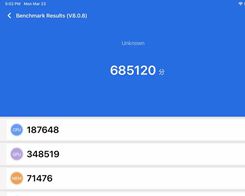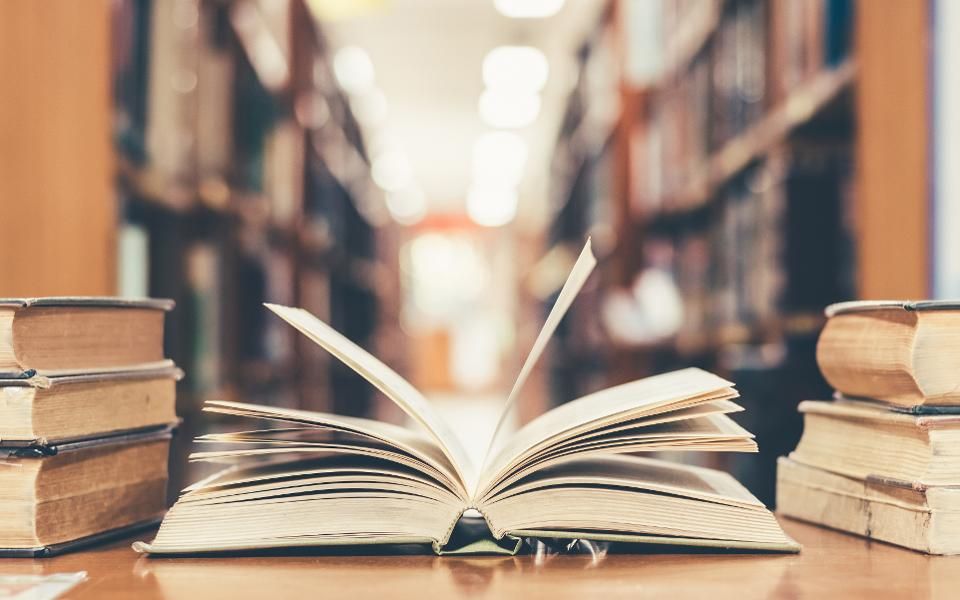FIX: PC menggunakan lebih sedikit RAM daripada yang diinstal secara fisik

- RAM sebuah PC mungkin adalah salah satu hal pertama yang perlu dipertimbangkan ketika memutuskan apakah akan membelinya atau tidak. Ini bisa dimengerti, karena lebih banyak RAM berarti lebih banyak daya pemrosesan.
- Sayangnya, sebagian besar waktu Anda mungkin memperhatikan bahwa PC Anda tidak menggunakan RAM sebanyak yang Anda instal, dan panduan ini akan menunjukkan kepada Anda apa yang harus dilakukan untuk memperbaikinya.
- Perpustakaan kami juga memiliki pusat khusus untuk kesalahan sistem pemecahan masalah, jadi pastikan untuk memeriksanya dan Anda akan menemukan lebih banyak artikel yang mungkin menarik bagi Anda.
- Untuk panduan pemecahan masalah terkait perangkat keras lainnya, lihat halaman Perbaikan Laptop dan PC kami.
Saat ini, RAM datang melimpah karena perangkat keras harus mengikuti persyaratan perangkat lunak. Dan menambahkan lebih banyak RAM mungkin merupakan cara terbaik untuk membuat PC Anda bekerja lebih keras.
Namun meski beberapa Windows 10 versi mendukung hingga 512 GB RAM (ya, Anda membaca itu benar), RAM Anda tidak berguna jika tidak sepenuhnya digunakan dalam pemrosesan sistem. Beberapa pengguna melaporkan bahwa perbedaan antara RAM yang terpasang dan yang digunakan sangat besar.
Ini adalah masalah serius dan kami akan memastikan untuk membantu Anda mengatasinya dengan beberapa solusi. Selain itu, kami berupaya menjelaskan latar belakang masalah khusus ini. Jika PC Anda menjalankan 6GB RAM, bukan 8GB yang diinstal, pastikan untuk memeriksa solusi di bawah ini.
Bagaimana cara menggunakan ram penuh saya di Windows 10 pcs?
- Penjelasan
- Periksa konfigurasi boot
- Periksa dan perbarui BIOS
Penjelasan
Ada banyak alasan mengapa RAM terpasang dan fisik Anda adalah 2 nilai berbeda dalam konfigurasi sistem Anda. Beberapa alasan paling umum untuk kejadian seperti itu adalah:
- GPU onboard mengambil beberapa RAM dan menggunakannya sebagai VRAM.
- GPU bawaan sebagian besar datang dengan 256MB VRAM atau lebih, dan oleh karena itu jelas bagi mereka untuk mengambil bagian dari kepenuhan RAM untuk bekerja dengan lancar.
- Motherboard dan BIOS dioptimalkan untuk jumlah RAM tertentu.
- Jika Anda menambahkan lebih banyak RAM daripada yang didukung semula, sistem Anda tidak dapat "melihatnya".
- Benar Windows versi hanya mendukung RAM terbatas.
- Windows 10, Dengan arsitektur 32-bit, ia hanya dapat membaca hingga 4GB RAM.
Ketika sampai pada Windows 10, ini adalah nilai RAM yang didukung untuk iterasi yang berbeda:
Juga, pastikan untuk memeriksa lokasi RAM Anda. Keluarkan kartu RAM Anda dari soket khusus, coba soket lain, dan periksa perubahannya.
Di sisi lain, jika Anda yakin dengan kompatibilitas RAM dan lokasi fisiknya pada motherboard, dua langkah di bawah ini sangat penting untuk menjaga nilai RAM penuh Anda.
1. Verifikasi konfigurasi boot
Di sini kami menunjukkan kepada Anda bagaimana melakukannya dalam beberapa langkah sederhana:
- Di Windows Bilah pencarian, ketik Pengaturan sistem dan buka Pengaturan sistem.

- Buka tab Startup.
- Pilih opsi lanjutan.

- Hapus centang dia Memori maksimum kotak dan klik OK.

- Mulai ulang PC Anda agar perubahan diterapkan.
- Di Windows Bilah pencarian, ketik Informasi sistem dan buka Informasi sistem.
- Di Ringkasan Sistem, navigasikan ke bagian RAM di bawah ini dan temukan memori fisik yang terpasang.
- Nilai normal untuk 8 GB RAM yang dipasang adalah 7.92 RAM fisik, seperti yang dapat Anda lihat sendiri.

- Nilai normal untuk 8 GB RAM yang dipasang adalah 7.92 RAM fisik, seperti yang dapat Anda lihat sendiri.
Pertama, mari kita periksa konfigurasi sistem boot. Untuk mempercepat Windows Dengan memulai dan sepenuhnya menggunakan fungsi Fast Boot, sistem Anda akan menggunakan RAM secara luas. Dan itu akan baik-baik saja, kecuali bahwa sistem cenderung mengambil lebih banyak RAM daripada yang diperlukan.
Itu, tentu saja, akan mempengaruhi ukuran RAM yang tersedia nanti, ketika sistem melakukan booting. Secara default, sistem akan mengambil RAM sebanyak yang tersedia. Jadi yang harus kita lakukan adalah membatasi proses startup dan tidak membiarkannya dimuat dalam RAM kita, yang seharusnya menyelesaikan masalah Anda.
Di sisi lain, jika Anda masih memiliki perbedaan substansial antara keduanya, pastikan untuk memeriksa solusi di bawah ini.
2. Periksa dan perbarui BIOS
- tekan Windows kunci + I untuk memanggil Konfigurasi aplikasi
- Buka Pembaruan dan keamanan bagian.

- Pilih Pemulihan dari panel kiri.
- Di bawah Mulai tingkat lanjutklik pada Mulai ulang sekarang tombol.

- Di Menu mulai lanjutanPilih Pecahkan masalah.
- Pilih Opsi lanjutan.
- Pilih Pengaturan firmware UEFI.
- Klik Mulai ulang dan PC Anda harus boot Pengaturan BIOS.
- Di sini, Anda harus mencari pengaturan berikut dan mengaturnya sebagai berikut:
- iGPU, grafik internal. o Grafik terintegrasi> Dinonaktifkan
- Memory Map Function> Diaktifkan
- Render ditahan> Diaktifkan
- Memori IGPU> Otomatis
- Multimonitor> Dinonaktifkan
- Simpan perubahan dan keluar dari menu pengaturan BIOS.
Bahkan jika motherboard Anda mendukung sejumlah besar RAM, beberapa pengaturan UEFI / BIOS dapat membatasi RAM yang diinstal pada tingkat yang lebih besar atau lebih kecil. Karena itu, Anda harus menavigasi ke pengaturan BIOS dan, jika perlu, melakukan beberapa perubahan.
Selanjutnya sejak itu Windows 10 paket mulai cepat, urutan boot hanya akan pergi melalui pengaturan dan berulang kali menekan tombol tidak akan ada gunanya bagimu. Jadi harap bersabar dengan kami dan ikuti instruksi dengan seksama.
Pertanyaan yang Sering Diajukan: Pelajari lebih lanjut tentang RAM
RAM adalah singkatan dari Random Access Memory, dan merupakan bentuk memori komputer yang dapat dibaca dan diubah dalam urutan apa pun yang Anda suka.
- Berapa banyak RAM yang harus saya jalankan? Windows 10?
Saat ini, persyaratan sistem minimum dalam hal menjalankan RAm Windows 10 adalah 1 GB untuk versi 32-bit dan 2 GB untuk versi 64-bit.
- Bagaimana saya tahu jika RAM saya dapat digunakan?
Tekan Ctrl + Shift + Esc untuk membuka Task Manager> tab Performance> Memory. Di sudut kanan atas, Anda akan melihat berapa banyak RAM yang Anda miliki dan jenis ram yang dipasang.
Juga, motherboard yang lebih tua dengan firmware yang sudah ketinggalan zaman tidak akan mendukung RAM dalam jumlah besar yang cukup umum saat ini.
Karena itu, disarankan untuk memperbarui BIOS Anda dan memeriksa resolusinya. Namun, karena ini adalah prosedur yang cukup berisiko, kami sarankan Anda membaca artikel ini dan mencari penjelasan lengkap sebelum melanjutkan untuk memperbarui BIOS Anda.
Dengan itu, kita bisa menyimpulkan artikel ini. Kami harap Anda mengambil semua RAM Anda dengan solusi yang kami berikan di atas. Bagaimanapun, jangan lupa untuk membagikan pertanyaan Anda atau solusi alternatif dengan kami. Kami berharap dapat mendengar dari Anda.
Dari editor Note: Posting ini awalnya diterbitkan pada November 2017 dan sejak itu telah diperbarui dan diperbarui pada April 2020 untuk memberikan kesegaran, ketepatan dan kelengkapan.